- 作者:老汪软件技巧
- 发表时间:2024-10-16 21:02
- 浏览量:
16:9 是显示屏的通用比例,但这款屏幕的比例是 3:2,这意味着它显示的 内容多出 18.5%,保证代码行数尽可能多的被展示,以减少开发者的滚动次数。
来看下实际对比图,左边的 RD280U 显示屏能够展示 67 行代码,右边的笔记本只能显示 29 行代码,差了整整 38 行的内容!
智能调节色彩,深浅适宜
针对程序员编程环境的习惯,提供 深色 和 浅色 两种编程主题模式,并通过智能调节代码 色彩系列参数,让代码清晰易辨,减少用眼压力,在一定程度上让开发人员更高效、健康地完成编程。
如果你编码时习惯使用的是 浅色背景,那么就可以选用『亮色主题模式』:
如果你编码时习惯使用的是 深色背景,那么就可以选用『深色主题模式』:
不难看出当开启对应的模式后,编辑器中的代码色彩更集中、更清晰、更易分辨。
抗反射,0 昡光
这款显示屏面板通过覆盖 抗反射涂层,能够减少屏幕 昡光 带来的干扰,更是通过 TUV莱茵抗反射认证。
下面用相同强度的闪光灯照射屏幕,来对比一下它们对光线的反射及聚合效果。
普通显示屏,如下:
RD280U 显示屏,如下:
显然在相同强光下 RD280U 显示屏上的光更柔和,确实能够减少屏幕昡光带来的不适感!
智慧光环,沉浸式氛围
针对有夜间编码需求的程序员,提供了贴心的背光设计 MoonHalo 智慧光环,能够营造沉浸式的氛围,保持专注状态、最佳编码和护眼体验。
下面模拟深夜编程昏暗场景(关闭室内灯光)来观察智慧光环带来的效果,左侧是未打开背光的效果,右侧是打开背光之后的效果,显然开启了 Moonhalo 智慧光环的界面更舒适、更柔和,代码显示也更清晰,长时间在这种昏暗环境下智慧光环能够给我们的眼睛提供更好的保护。
猫头鹰模式,暗夜护眼
很多时候我们需要中午或深夜解决一些紧急问题,但不方便打开灯避免打扰其他人,此时就可以打开猫头鹰模式,无论周边环境多暗,这款显示屏都能通过固件调整 打破亮度限制,提供 极低的亮度 与 色彩平衡,使得眼睛在低亮度下始终保持舒适,带来更好的夜间防护。
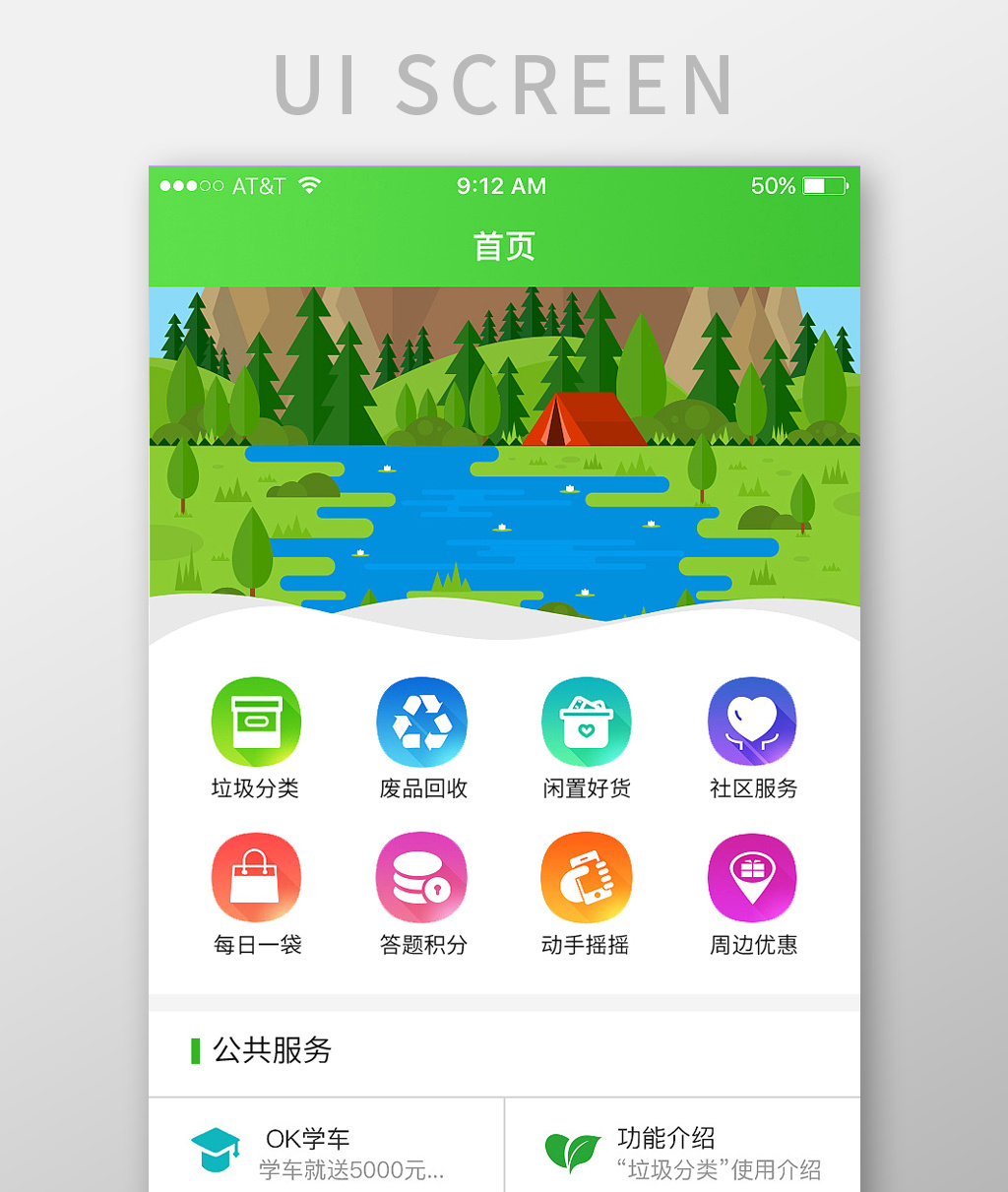
可以通过触摸的方式来切换猫头鹰模式,切换成功后显示屏下方会亮起猫头鹰头像:
来看看具体效果,很明显 猫头鹰模式 下显示屏的色彩平衡保持得很好,代码的各种高亮显示得也非常舒适:
个性化调控,专属编程环境
和传统的物理按键不同的是这款屏幕的小下巴提供了 专为编程打造的编程触键,包括 Led 指示灯、个性化快捷按键等,可以实现一键调控个性化参数,一触即可进入编程状态。
人体工学设计
由于不同人视角高低的不同,如果长期以不合适的角度来观察显示屏,会损伤我们肩颈的健康,于是 RD280U 提供了 可高低升降,左右旋转,前后倾斜 的设计,这样能够很好保护开发者的肩颈健康。
Display Pilot2 — 你的个人助理
除了显示器上的物理按键外,RD280U 还提供了配套软件 Display Pilot2,能够实现一键调试我们需要的屏幕模式,前面提到的很多功能现在都可以直接使用这个软件来操作。
自定义快捷键
如果你想通过快捷键的方式,直接操控显示屏上的硬件功能,那么就可以在下面这个界面进行设置:
自动旋转屏幕
当我们需要实现横屏、竖屏的展示时,普通屏幕通常需要手动转换屏幕方向,而基于 Display Pilot2 就可以轻松实现一键转换屏幕内容方向,支持旋转角度如下所示。
桌面分区
当我们需要查阅的内容较多时,即便拥有两块显示屏也很难保证不进行来回切换,例如同时预览需求文档、UI 设计稿、代码编辑器等等,而 Display Pilot2 提供的桌面分区功能就能派上用场了。
最后
综上,RD280U 显示屏相对于普通显示屏拥有更多的优点:
特别是在摸索、体验了它的各种功能和设计细节后,发现它确实解决了许多程序员在日常编码工作中的痛点,真正提升了工作效率和舒适度,的确可以称得上是 程序员的专业编程显示器,如果你需要一个能让你更专注、更健康、更高效的显示屏,那么你可以尝试一下 RD280U。




